win10免费升级图文详解如何升级
- 2017-11-27 15:00:09 分类:win10
windows10正版已经发售了一段时间了,越来越多的普通用户已经能够接受windows系统了。但是很多人还是不知道怎么正确的安装windows10吧,那么在使用Windows7旗舰版的朋友如何让win7升级win10呢?下面今天小编就来给大家讲解一下windows10的升级方法,相信一定可以帮到大家。
官方win7升级win10的方法是在微软推出Windows 10创意者更新后发布了一个更新win10的工具,正版Win7系统可以快速升级到Windows10操作系统,现在Win7系统可以通过系统更新设置升级到最新的Win10预览版9926.升级过程中不需要对磁盘数据进行备份,升级过程中会保留原始系统文件。
win10免费升级
进入到Win7系统的控制面板
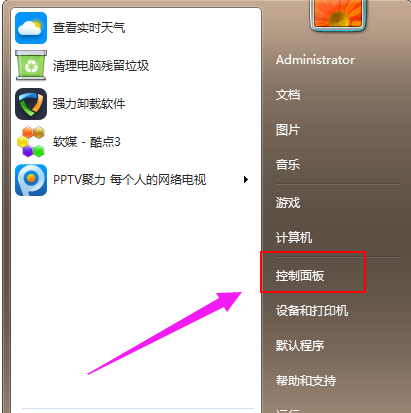
免费升级示例1
点击“系统和安全”
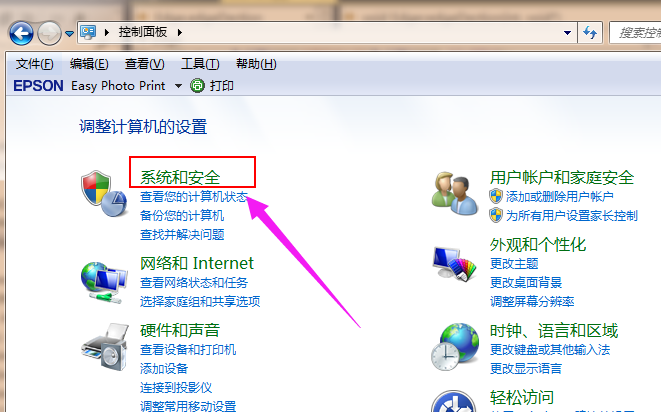
免费升级示例2
找到“检测更新”按钮
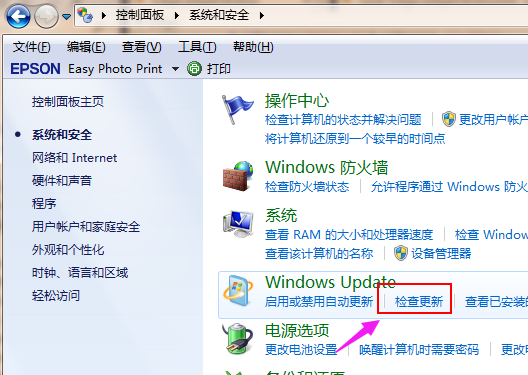
免费升级示例3
在检测到的更新包中选择Win10,并点击更新按钮
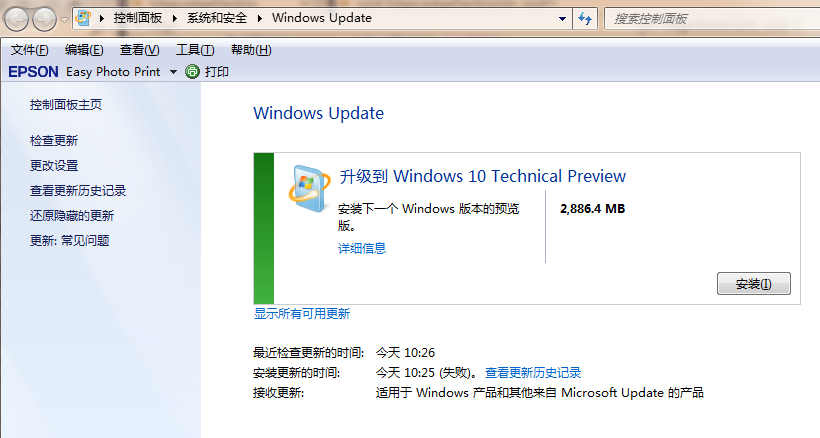
系统升级示例4
下载升级安装包
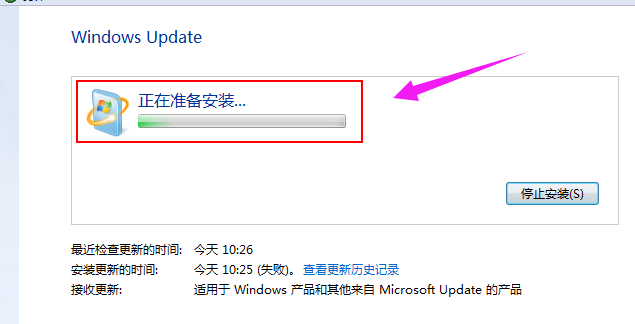
免费升级示例5
重启电脑后可根据系统中文提示完成升级操作
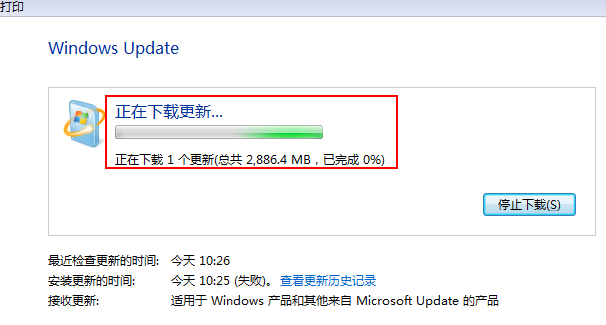
免费升级示例6
建议选择【不是现在】
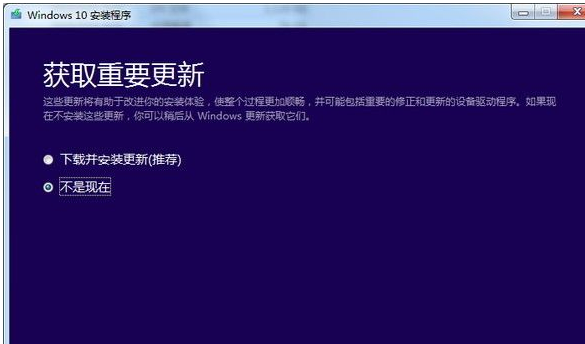
系统升级示例7
点击【安装】
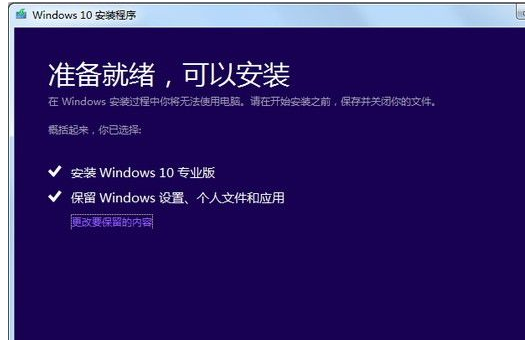
win10示例8
等待重启
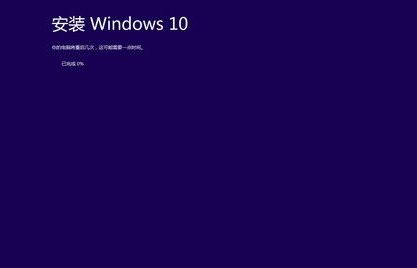
win10示例9
Win10安装过程电脑会重启多次
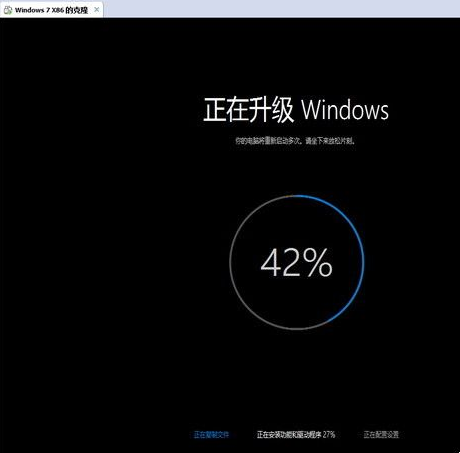
升级示例10
成功进入Win10
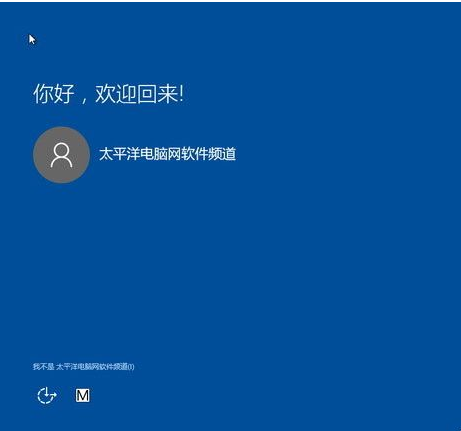
升级示例11
以上就是win10升级的操作步骤了,不懂的用户可以试着操作一下,也可以使用其它的方法进行系统升级。